[Khôi Phục Lại Win 10 Bản Quyền]
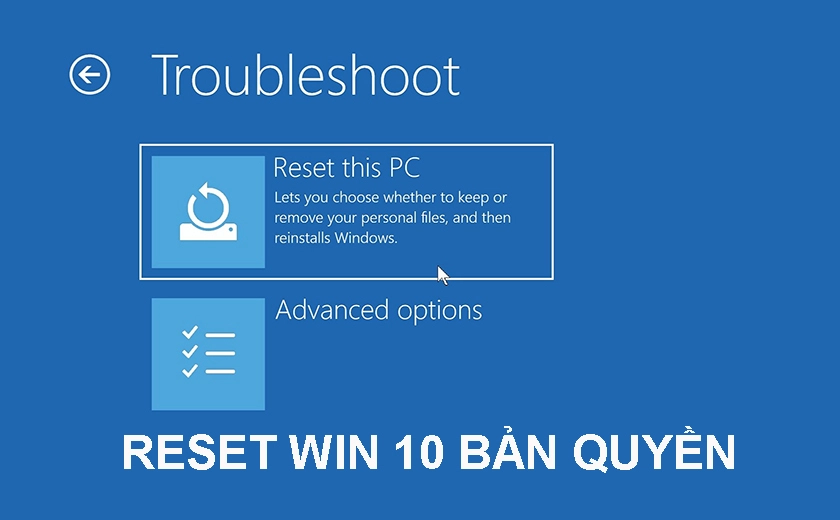
Tóm Tắt Dẫn Nhập
Bài viết này sẽ hướng dẫn chi tiết cách khôi phục lại hệ điều hành Windows 10 bản quyền về trạng thái cài đặt ban đầu, giúp khắc phục các sự cố hệ thống và cải thiện hiệu suất máy tính.
Giới Thiệu
Windows 10 là hệ điều hành phổ biến nhất hiện nay với nhiều tính năng hữu ích. Tuy nhiên, theo thời gian, hệ thống có thể gặp phải các vấn đề như lỗi phần mềm, virus hoặc phần cứng không tương thích dẫn đến hoạt động không ổn định. Khôi phục cài đặt gốc là một giải pháp hiệu quả để giải quyết những sự cố này và đưa hệ điều hành trở lại trạng thái hoạt động tốt nhất.
Câu Hỏi Thường Gặp
1. Khôi phục cài đặt gốc có mất dữ liệu không?
- Có, khôi phục cài đặt gốc sẽ xóa tất cả dữ liệu trên ổ đĩa hệ thống, bao gồm ứng dụng, cài đặt và tệp cá nhân. Do đó, bạn cần sao lưu dữ liệu quan trọng trước khi thực hiện thao tác này.
2. Tôi có thể giữ lại các tệp cá nhân không?
- Có, bạn có thể chọn tùy chọn “Giữ lại các tệp của tôi” trong quá trình khôi phục để lưu các dữ liệu cá nhân như ảnh, nhạc và tài liệu. Tuy nhiên, các ứng dụng và cài đặt sẽ bị xóa.
3. Làm thế nào để kích hoạt lại Windows sau khi khôi phục?
- Nếu máy tính của bạn được liên kết với tài khoản Microsoft đã dùng để kích hoạt Windows, hệ điều hành sẽ tự động kích hoạt lại sau khi khôi phục. Nếu không, bạn sẽ cần nhập lại khóa sản phẩm để kích hoạt.
Các Bước Khôi Phục Cài Đặt Gốc
1. Chuẩn Bị Trước Khi Khôi Phục
- Sao lưu tất cả dữ liệu quan trọng trên ổ đĩa hệ thống.
- Nếu có thể, hãy tải xuống trình điều khiển cho các thiết bị phần cứng của máy tính.
2. Khởi Động Vào Môi Trường Phục Hồi
- Khởi động lại máy tính và nhấn liên tục phím F11 hoặc F12 để vào menu khởi động.
- Chọn tùy chọn “Khắc phục sự cố”.
3. Chọn Tùy Chọn Khôi Phục
- Chọn “Đặt lại PC này”.
- Chọn “Giữ lại các tệp của tôi” hoặc “Xóa mọi thứ” tùy theo yêu cầu.
4. Xác Nhận Và Bắt Đầu Khôi Phục
- Xác nhận rằng bạn đã sao lưu dữ liệu quan trọng và sẵn sàng xóa mọi thứ khỏi ổ đĩa hệ thống.
- Nhấp vào “Đặt lại” để bắt đầu quá trình khôi phục.
5. Hoàn Tất Quá Trình
- Quá trình khôi phục có thể mất một thời gian tùy thuộc vào dung lượng dữ liệu trên ổ đĩa hệ thống.
- Sau khi hoàn tất, máy tính sẽ tự động khởi động lại và bạn sẽ có thể thiết lập lại tài khoản và cài đặt ứng dụng của mình.
Kết Luận
Khôi phục cài đặt gốc là một cách hiệu quả để khắc phục các sự cố hệ thống và cải thiện hiệu suất của máy tính Windows 10. Bằng cách làm theo các bước được hướng dẫn trong bài viết này, bạn có thể dễ dàng khôi phục lại hệ điều hành của mình về trạng thái ban đầu và đưa máy tính hoạt động ổn định như mới.
Từ Khóa
- Khôi phục cài đặt gốc Windows 10
- Giữ lại dữ liệu khi khôi phục
- Kích hoạt lại Windows sau khi khôi phục
- Sửa lỗi hệ thống
- Cải thiện hiệu suất máy tính


